Trình chỉnh sửa ảnh để thay đổi nền: 5 Công cụ Trực tuyến / Ngoại tuyến
Thay đổi nền của ảnh là một trong những chỉnh sửa cơ bản nhất mà các chuyên gia và người nghiệp dư thực hiện. Cho dù họ chụp một sản phẩm và muốn sử dụng phông nền đơn giản, họ muốn bao gồm cả bản thân đang ngắm hoàng hôn trên bãi biển. Dù lý do đằng sau nó có thể là gì, thì có một điều chắc chắn là như vậy. Họ làm điều đó để làm cho hình ảnh của họ hấp dẫn. Có nhiều thay đổi nền ảnh miễn phí có sẵn ngày hôm nay. Chúng tôi đã xem xét một số trình chỉnh sửa ảnh trực tuyến và ngoại tuyến tốt nhất mà bạn có thể dựa vào để thay đổi nền ảnh của mình.
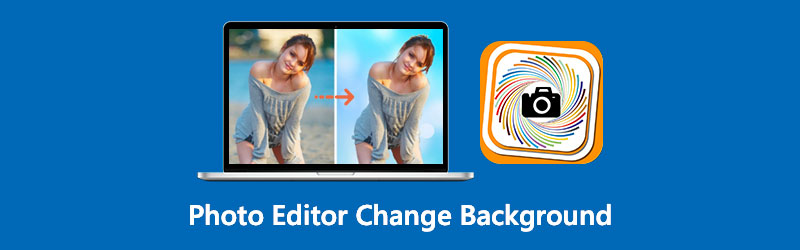
- Phần 1. Trình chỉnh sửa ảnh trực tuyến để thay đổi nền
- Phần 2. Phần mềm chỉnh sửa ảnh để thay đổi nền ngoại tuyến
- Phần 3. Câu hỏi thường gặp về trình chỉnh sửa ảnh để thay đổi nền
Phần 1. Trình chỉnh sửa ảnh trực tuyến để thay đổi nền
1. Vidmore Background Remover Online
Các Vidmore Background Remover Online là trang web mà mọi người truy cập khi họ muốn thay đổi hình ảnh nền miễn phí. Nói một cách đơn giản, nó là một công cụ thay thế nền dựa trên web mà bạn có thể sử dụng trên cả hệ thống máy tính chạy Mac và Windows.
Ngay sau khi bạn gửi hình ảnh của mình, chương trình này sẽ tự động xóa nền, làm cho nó trở thành một sự thay thế tuyệt vời cho trình thay đổi nền. Nó khả thi vì trí tuệ nhân tạo rất tinh vi được đưa vào! Hơn nữa, bạn có tùy chọn thay đổi phông nền của ảnh chụp bằng một phông nền của riêng bạn nếu bạn muốn.
Nếu bạn muốn có một diện mạo chuyên nghiệp hơn, bạn có thể cắt, lật và vặn nó! Nó tương thích với thực tế mọi định dạng ảnh, chẳng hạn như JPG và PNG. Giả sử bạn cảm thấy rằng công cụ trực tuyến này sẽ hữu ích cho bạn trong việc thay đổi nền cho ảnh của bạn. Trong trường hợp đó, bạn có thể muốn xem lại hướng dẫn được cung cấp bên dưới.
Bước 1: Tìm Vidmore Background Remover Online trong trình duyệt của bạn. Sau đó, nhấp vào Tải lên chân dung ở giữa màn hình và chọn ảnh để sử dụng.
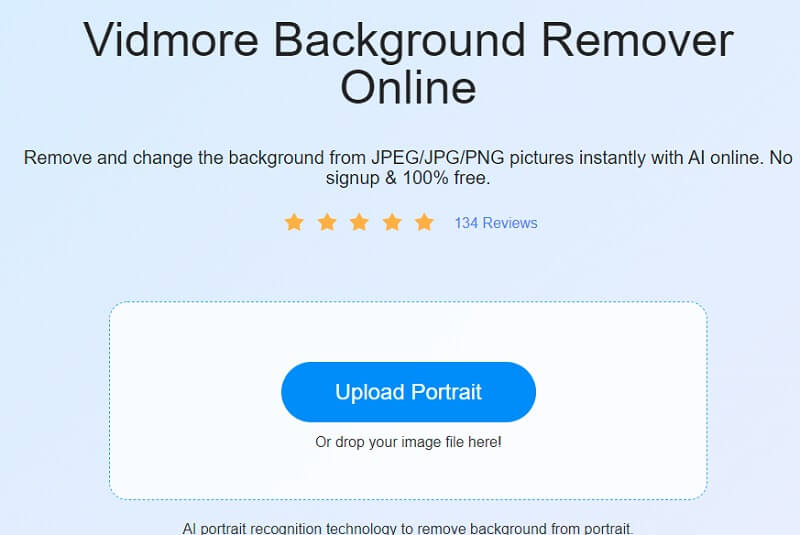
Bước 2: Trí tuệ nhân tạo sẽ tự động xóa nền khi tải hình ảnh của bạn lên. Do đó bạn có thể bắt đầu chỉnh sửa nó. Bắt đầu bằng cách nhấn Biên tập ở phần trên của màn hình.
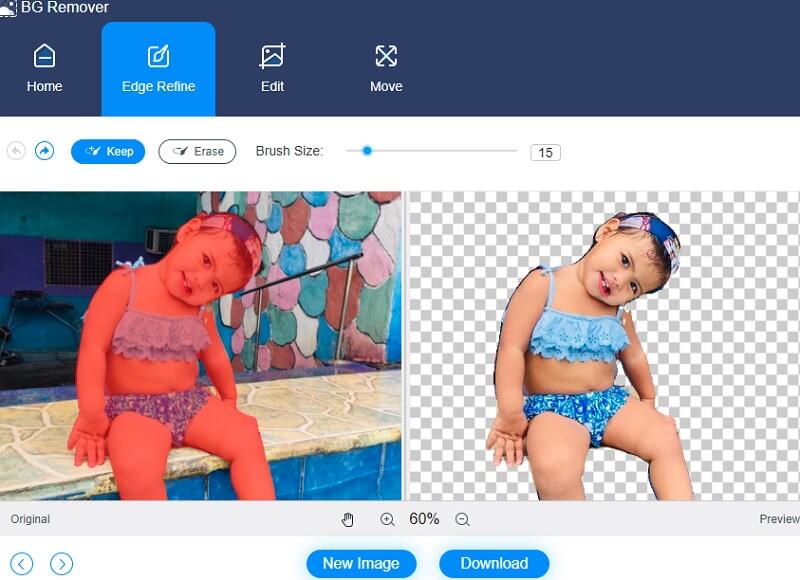
Bước 3: Khi bạn nhấn Biên tập , một cửa sổ mới với nhiều tùy chọn chỉnh sửa hơn sẽ xuất hiện, bao gồm Màu sắc, Hình ảnh và Cắt tùy chọn. Việc chọn màu cho phần trên cùng của ảnh sẽ đóng vai trò là nền tảng để tạo nền cho ảnh. Ngoài ra, bạn có thể tích hợp một bức ảnh phông nền với bức chân dung mà bạn đang sản xuất. Sau đó, nhấn Hình ảnh cái nút.
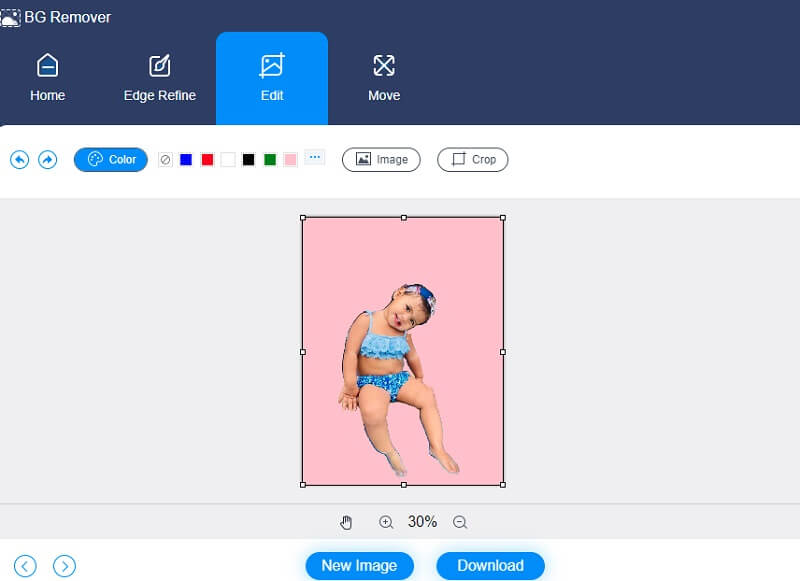
Bạn cũng có thể cắt hình ảnh theo tỷ lệ phần trăm chính xác bằng công cụ Crop bằng cách chọn tỷ lệ khung hình cần thiết từ danh sách thả xuống. Sau khi lựa chọn tùy chọn đó, bạn sẽ có tùy chọn thay đổi kích thước hình ảnh theo ý muốn của mình.
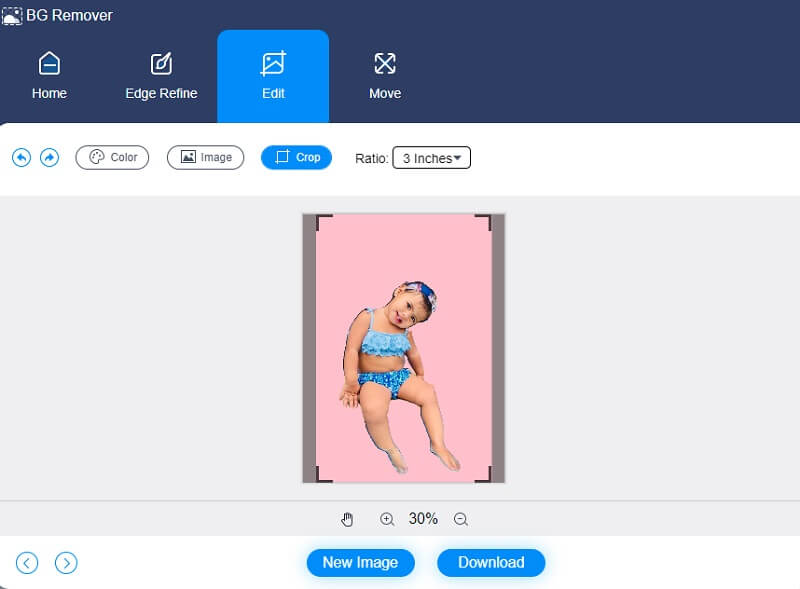
Ngoài ra, bạn có thể sử dụng Di chuyển công cụ để điều chỉnh hình ảnh của bạn nếu bạn muốn thay đổi số đo của nó trong khi chỉnh sửa. Bằng cách nhấn vào Tam giác biểu tượng sang một bên của hình ảnh, bạn có thể lật nó. Bạn có thể biến hình ảnh bằng cách điều chỉnh tỷ lệ.
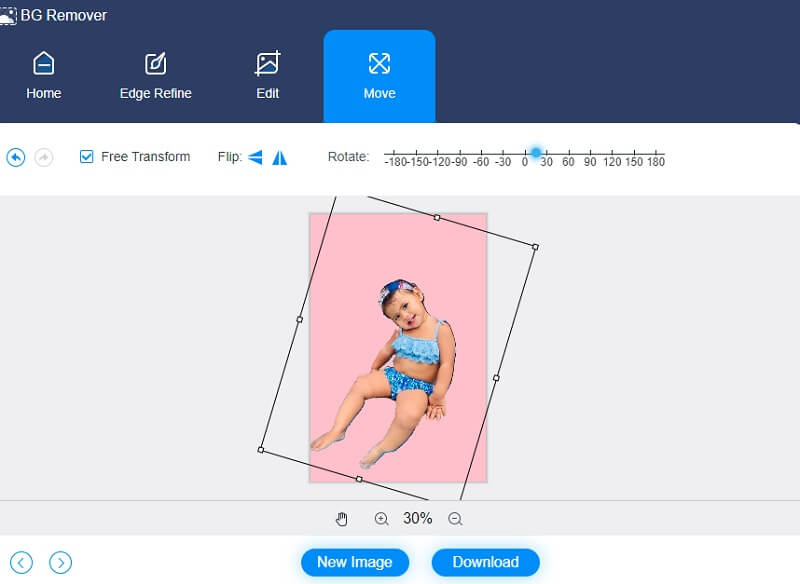
Bước 4: Sau khi hoàn thành bức tranh của mình, bạn sẽ có thể tải nó xuống máy tính của mình bằng cách chọn Tải xuống tùy chọn nằm ở phần dưới cùng của màn hình.
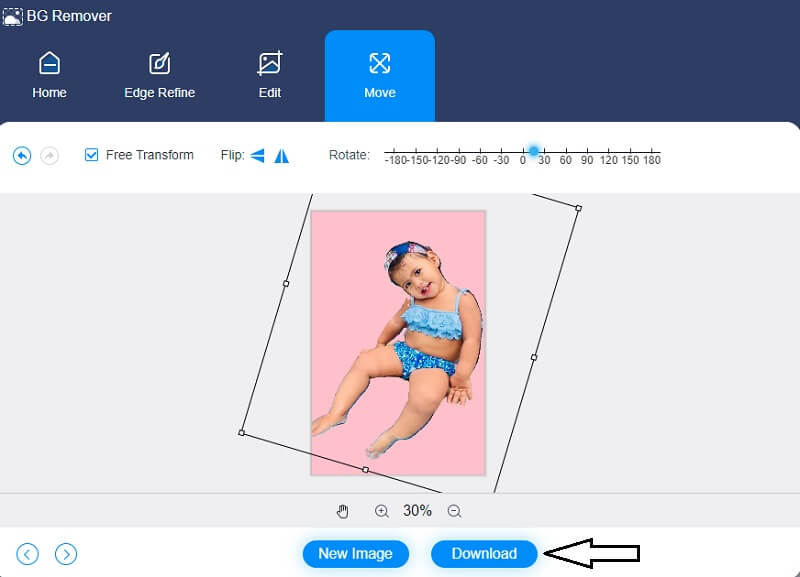
2. PhotoScissors
Một trình chỉnh sửa ảnh tuyệt vời khác sẽ giúp bạn thay đổi nền của hình ảnh trực tuyến là PhotoScissors. Nó cho phép tự động xóa phông nền khỏi hình ảnh và thay thế nó bằng một hình ảnh nền hoặc một màu trong suốt chỉ với một vài cú nhấp chuột dễ dàng. Hơn nữa, bạn có thể thêm bóng đổ và điều chỉnh độ sáng và độ mềm, điều này sẽ giúp thu hút sự chú ý vào đối tượng hiệu quả hơn.
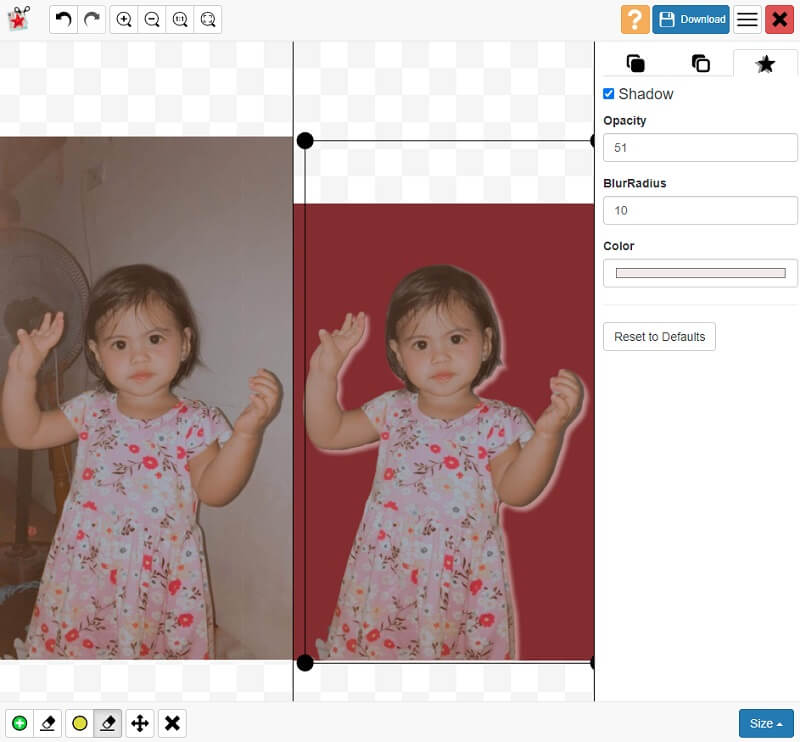
Ưu điểm của PhotoScissors:
- Nó hỗ trợ JPG, PNG và WebP.
- Nó cho phép thay thế nền.
- Nó cho phép bạn tải lên hình ảnh lên đến 10MB.
Nhược điểm của PhotoScissors:
- Nó không cho phép tải xuống hình ảnh HD.
- Nó không cho phép bạn chọn hình ảnh từ web.
3. ClipMagic
Nếu bạn có thiết bị Windows và tìm kiếm trình chỉnh sửa ảnh trực tuyến, bạn có thể cân nhắc ClipMagic. Đây là một công cụ dựa trên trình duyệt được tích hợp trí thông minh nhân tạo, tự động xóa nền của hình ảnh. Công cụ này cho phép bạn điều chỉnh độ sáng, bóng, nhiệt độ và độ bão hòa của ảnh để nâng cao hơn nữa.
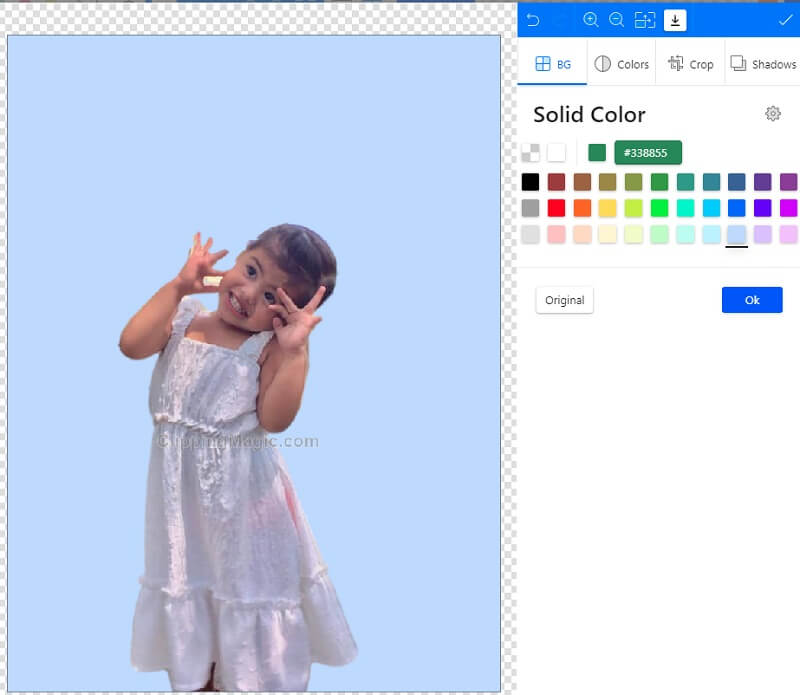
Ưu điểm của ClipMagic:
- Nó có các công cụ chỉnh sửa ảnh phong phú.
- Nó có trí tuệ nhân tạo.
Nhược điểm của ClipMagic:
- Đôi khi nó gặp sự cố.
Phần 2. Phần mềm chỉnh sửa ảnh để thay đổi nền ngoại tuyến
4. GIMP
GIMP là một chương trình chỉnh sửa đồ họa mạnh mẽ mà bạn có thể sử dụng để tạo và chỉnh sửa đồ họa trong môi trường chuyên nghiệp. Nó tương thích với hệ điều hành Microsoft Windows, Linux và Mac OS X. Một trong những tính năng đó là tạo giao diện tùy chỉnh, giúp sử dụng ứng dụng đơn giản hơn. Bạn sẽ có thể điều chỉnh hình ảnh cho phù hợp với sở thích của mình, chẳng hạn như thay đổi màu sắc, kích thước, v.v.
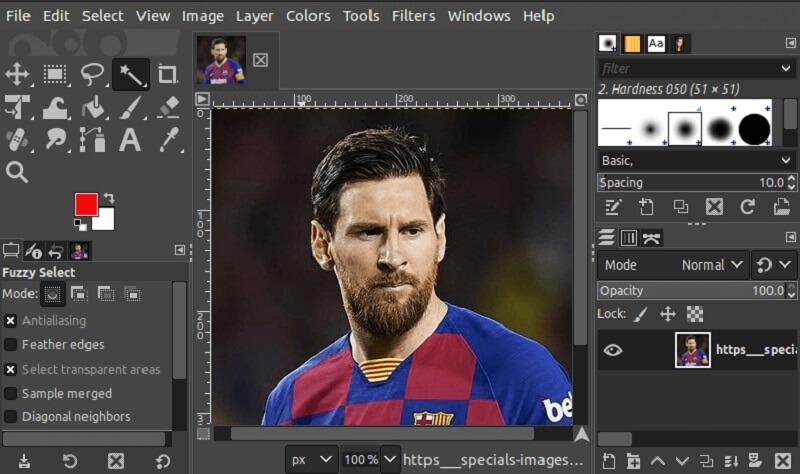
Ưu điểm của GIMP:
- Nó có mức độ tương thích cao.
- Nó hoàn toàn miễn phí để sử dụng.
- Nó có đủ dung lượng lưu trữ trên đĩa.
Nhược điểm của GIMP:
- Việc cài đặt đôi khi là một thách thức.
5. Canva
Có thể truy cập Canva từ nhiều nền tảng khác nhau, bao gồm điện thoại di động và máy tính bảng, cũng như từ máy tính Mac và Windows. Sự phổ biến của Canva đã tăng lên trong những năm gần đây do giao diện khách hàng và các tính năng chỉnh sửa bố cục. Nhiều người không biết rằng Canva bao gồm một công cụ xóa ảnh nền rất hiệu quả. Bên cạnh đó, nó giúp bạn dễ dàng cải thiện hình ảnh của mình với sự hỗ trợ của bộ công cụ chỉnh sửa phong phú.
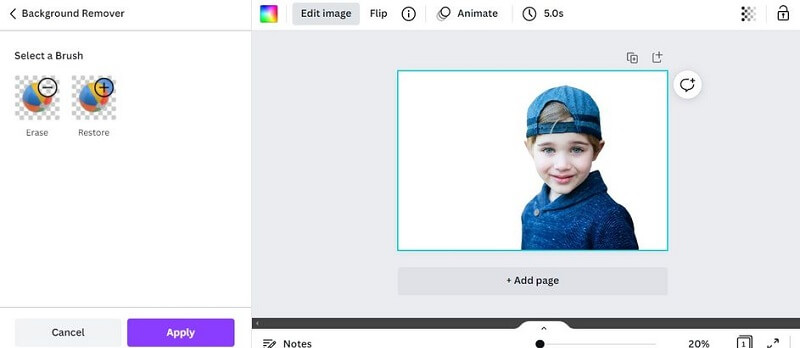
Ưu điểm của Canva:
- Nó có nhiều công cụ chỉnh sửa khác nhau.
- Nó có thể chỉnh sửa video clip.
Nhược điểm của Canva:
- Background Changer không có sẵn trên phiên bản miễn phí.
Đọc thêm:
Cách tạo nền trong suốt trong GIMP [100% làm việc]
Cách tạo nền trong suốt trong Photoshop một cách dễ dàng và mượt mà
Phần 3. Câu hỏi thường gặp về trình chỉnh sửa ảnh để thay đổi nền
Tôi có thể sử dụng ClipMagic miễn phí không?
Bạn có thể sử dụng ClipMagic mà không cần đăng ký hoặc miễn phí.
Cái nào tốt hơn, Canva hay Photoshop?
Nếu bạn đang tìm kiếm thứ gì đó nhanh chóng và đơn giản với các nội dung được tích hợp sẵn, thì Canva là giá trị tốt nhất. Giả sử bạn muốn tạo ra những bức ảnh chuyên nghiệp, chỉnh sửa khuyết điểm hoặc tạo ra các tác phẩm nghệ thuật. Trong trường hợp đó, Photoshop chắc chắn là giá trị tốt nhất.
Tầm quan trọng của trình chỉnh sửa ảnh đối với Thương mại điện tử là gì?
Bạn có thể sử dụng chúng để cung cấp cho người tiêu dùng của bạn một bức tranh rõ ràng về những gì họ có thể dự đoán sẽ đạt được. Nó tạo ấn tượng ban đầu tích cực về sản phẩm khi bức tranh của bạn xuất sắc. Nó chỉ ra rằng sản phẩm của bạn có chất lượng cao.
Phần kết luận
Vì nhu cầu chỉnh sửa ảnh, đặc biệt là trong ngành Thương mại điện tử, cần biết khác chỉnh sửa ảnh để thay đổi nền hình ảnh của bạn để thu hút nhiều người tiêu dùng hơn. Nó cũng có thể áp dụng nếu mọi người đang tìm cách tạo niềm vui cho hình ảnh của họ. Dù lý do là gì, bạn có thể thấy bài đánh giá này là một công cụ hữu ích để chỉnh sửa hình ảnh của bạn.


